
פתיחה, נעילה או שיתוף של מידע ביישומים עם “כיתת לימוד”
ניתן לנהל את השימוש ביישומים במכשירים של תלמידים, כולל פתיחה, נעילה ושיתוף של מידע דרך יישומים שונים.
פתיחת יישום במכשירים של התלמידים
ניתן לפתוח יישום במכשירים של כל התלמידים. על-מנת לבצע משימה זו, היישום צריך להיות מותקן במכשירים של כל התלמידים.
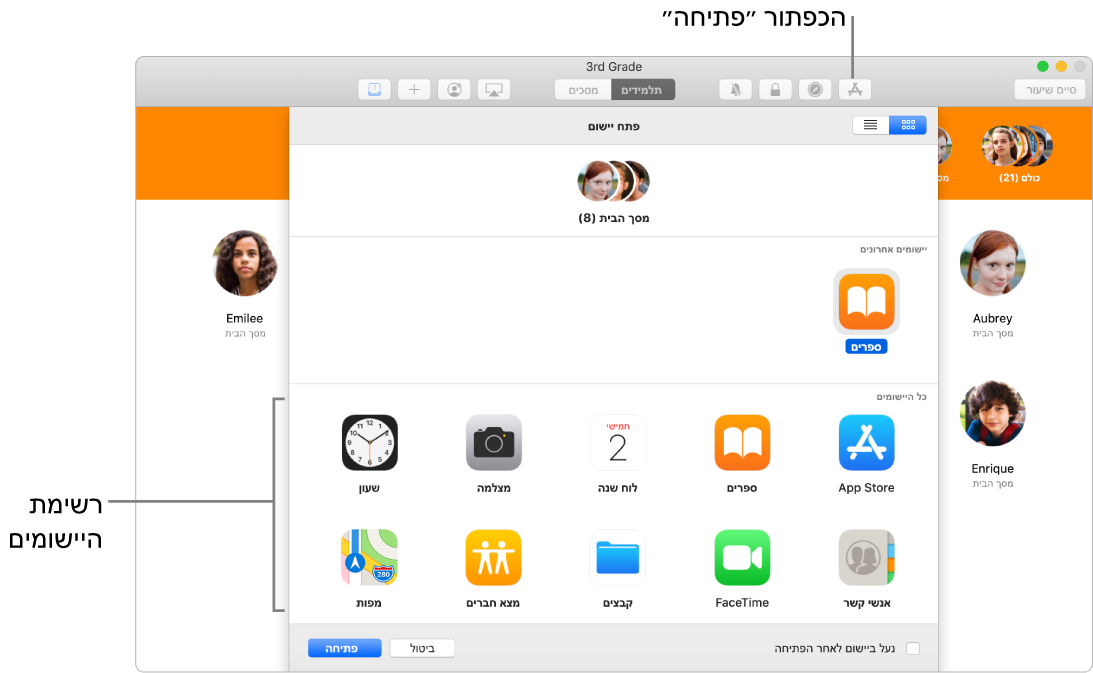
פתח/י את היישום “כיתת לימוד”
 ב-Mac ובצע/י אחת מהפעולות הבאות:
ב-Mac ובצע/י אחת מהפעולות הבאות:בחר/י את כל התלמידים.
בחר/י קבוצה מסוימת.
לחץ/י על ״פתח״
 בסרגל הכלים, ואז בצע/י אחת מהפעולות הבאות לפתיחת היישום במכשירים של כל התלמידים שבחרת:
בסרגל הכלים, ואז בצע/י אחת מהפעולות הבאות לפתיחת היישום במכשירים של כל התלמידים שבחרת:בחר/י יישום ברשימה.
הקלד/י את שם היישום בסרגל החיפוש, ואז בחר/י את היישום.
לחץ/י על ״פתח״ על-מנת לפתוח את היישום במכשירים של התלמידים ולאחר מכן לחץ/י על ״סיום״.
לפתיחת יישום עבור תלמיד בודד, ראה/י פתיחת יישום במכשיר של תלמיד.
נעילה על יישום פתוח (ב-iPad בלבד)
ניתן לנעול יישום במצב פתוח במכשירי ה-iPad של התלמידים בכדי שהתלמידים לא יוכלו לסגור אותו או לפתוח יישומים אחרים. על-מנת לבצע משימה זו, היישום צריך להיות מותקן במכשירי ה-iPad של כל התלמידים.
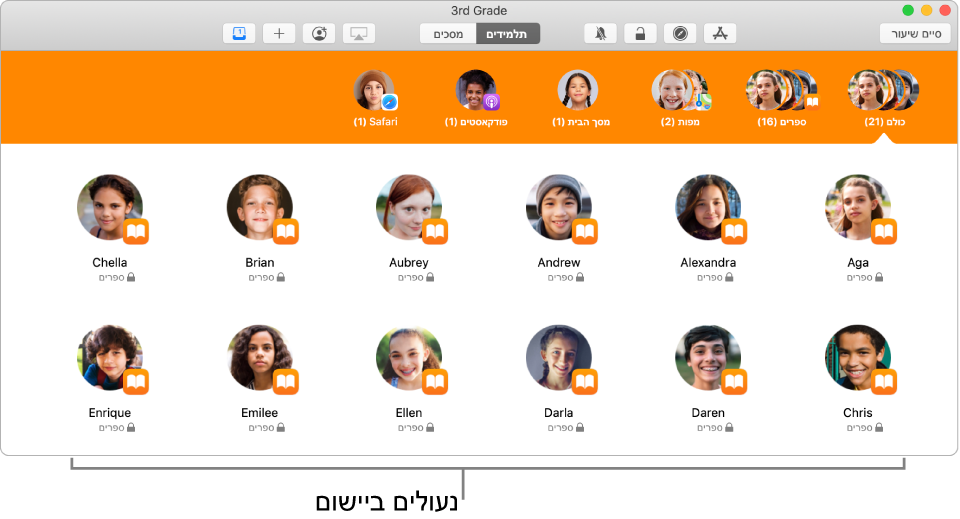
פתח/י את היישום “כיתת לימוד”
 ב-Mac ובצע/י אחת מהפעולות הבאות:
ב-Mac ובצע/י אחת מהפעולות הבאות:בחר/י את כל התלמידים.
בחר/י קבוצה מסוימת.
לחץ/י על ״פתח״
 בסרגל הכלים, ואז בצע/י אחת מהפעולות הבאות לפתיחת היישום במכשירי ה-iPad של כל התלמידים שבחרת:
בסרגל הכלים, ואז בצע/י אחת מהפעולות הבאות לפתיחת היישום במכשירי ה-iPad של כל התלמידים שבחרת:גלול/י לאיתור היישום ברשימה.
הקש/י את שם היישום בסרגל החיפוש.
בחר/י בתיבת הסימון ״נעל ביישום לאחר הפתיחה״.
לחץ/י על ״פתח״ על-מנת לפתוח את היישום במכשירי ה-iPad של התלמידים ולאחר מכן לחץ/י על ״סיום״.
כדי לנעול מכשיר על יישום פתוח עבור תלמיד בודד, ראה/י נעילה על יישום פתוח (ב-iPad בלבד).
ביטול נעילה של מכשירים הנעולים על יישום (ב-iPad בלבד)
אם הפעלת את האפשרות ״נעל ביישום לאחר הפתיחה״, אלה הפעולות שיש לבצע כדי לבטל אותה:
הערה: ביטול נעילה של מכשיר הנעול על יישום אינו גורם לסיום פעולת היישום.
פתח/י את היישום “כיתת לימוד”
 ב-Mac ובחר/י את הקבוצה שהאפשרות “נעל ביישום לאחר הפתיחה” היתה מופעלת אצלה.
ב-Mac ובחר/י את הקבוצה שהאפשרות “נעל ביישום לאחר הפתיחה” היתה מופעלת אצלה.לחץ/י על ״בטל נעילה״
 בסרגל הכלים על-מנת לבטל את ״נעל ביישום לאחר הפתיחה״ ולאחר מכן לחץ/י על ״סיום״.
בסרגל הכלים על-מנת לבטל את ״נעל ביישום לאחר הפתיחה״ ולאחר מכן לחץ/י על ״סיום״.הערה: אם יש בקבוצה תלמידים שהמכשירים שלהם נעולים בזמן ביצוע המשימה הזו, נעילת המסך שלהם תתבטל.
כדי לסגור יישום שהמכשיר נעול עליו עבור תלמיד בודד, ראה/י סגירת יישום שנעול במצב פתוח (ב-iPad בלבד).
שיתוף מסמכים ישירות מתוך יישום
ניתן גם לשתף מסמך מתוך יישום. לדוגמה, ניתן לשתף מסמך מהיישום Pages.
פתח/י את היישום ״כיתת לימוד״
 ב-Mac, ולאחר מכן לחץ/י על התפריט ״שתף״ ובחר/י ״שלח עותק״.
ב-Mac, ולאחר מכן לחץ/י על התפריט ״שתף״ ובחר/י ״שלח עותק״.בחר/י AirDrop.
בהתאם לסוג היישום, ייתכן שתוכל/י לבחור מבנה עבור המסמך.
לחץ/י על ״הבא״ ובחר/י את השיעור שלך.